Cara memeriksa ruang cakera di Ubuntu
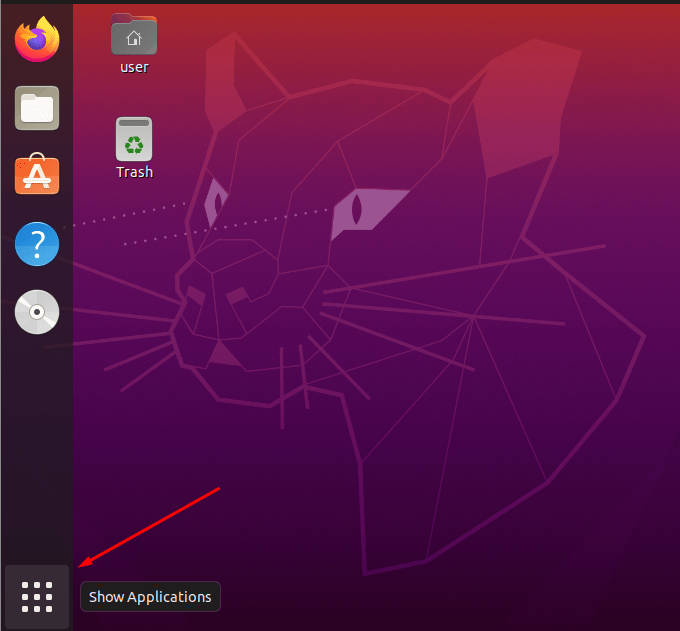
- 3641
- 132
- Daryl Wilderman
Ruang cakera digunakan untuk merujuk kepada jumlah ruang komputer pada cakera keras, floppy, usb, dan lain -lain, dan biasanya diukur dalam unit besar seperti kilobytes, megabait. Kita juga boleh mengatakan bahawa ruang cakera adalah jumlah maksimum data yang cakera mampu memegang dan mana -mana jenis media yang boleh memegang beberapa data mempunyai kapasiti cakera.
Apabila kami menyimpan data ke cakera, penggunaan cakera meningkat setiap hari dan penting untuk memantau data itu supaya kapasiti cakera kami atau ruang cakera tidak mencapai hadnya. Kami boleh memantau data pada mana -mana peranti termasuk komputer, telefon bimbit, komputer riba serta pelayan Linux. Katakan anda mempunyai cakera keras 200GB dan anda akan memasang permainan PUBG di komputer anda yang memerlukan sekurang -kurangnya 30GB ruang kosong pada cakera keras anda. Dalam kes ini, pertama, anda akan menyemak ruang cakera dan pastikan 30GB tersedia untuk memuat turun dan memasang permainan pUBG.
Dalam artikel ini, semua langkah yang diperlukan akan diambil untuk mengajar anda bagaimana untuk memeriksa ruang cakera di Ubuntu 20.04 dengan dua kaedah yang merupakan antara muka pengguna grafik (GUI) dan juga melalui baris perintah/ terminal.
Memeriksa ruang cakera melalui GUI
Klik pada aplikasi pertunjukan yang terdapat di sudut bawah kiri skrin Sistem Ubuntu anda:
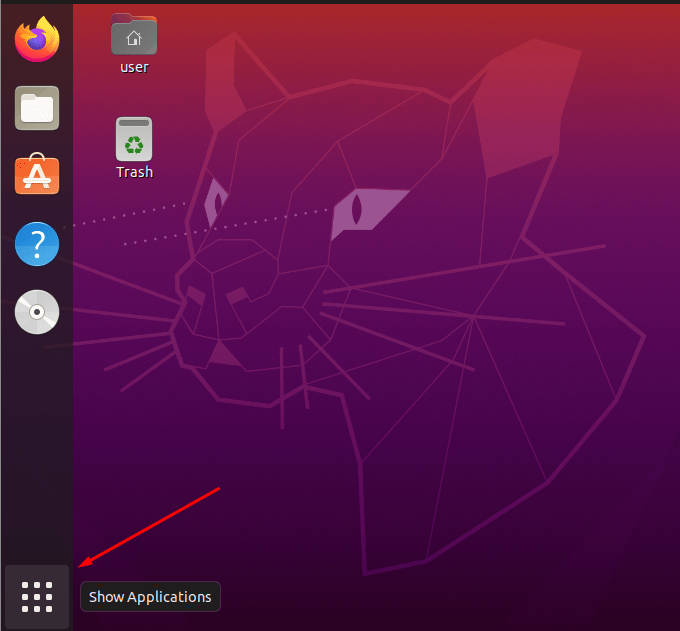
Apabila anda mengklik pada aplikasi pertunjukan, anda akan melihat bar carian di bahagian atas:
Cakera gnome secara lalai dipasang di ubuntu 20.04 serta 20.10 Dan anda tidak perlu memasang gnome cakera secara manual. Cari cakera di bar carian yang ditunjukkan dalam tangkapan skrin di atas. Apabila anda selesai, anda akan melihat aplikasi dengan nama cakera, klik padanya:
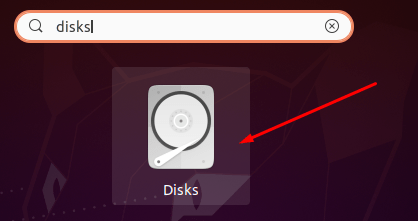
Apabila anda memilih atau klik pada gnome cakera, anda akan diarahkan ke utiliti cakera di mana anda akan melihat saiz cakera total serta ruang cakera:
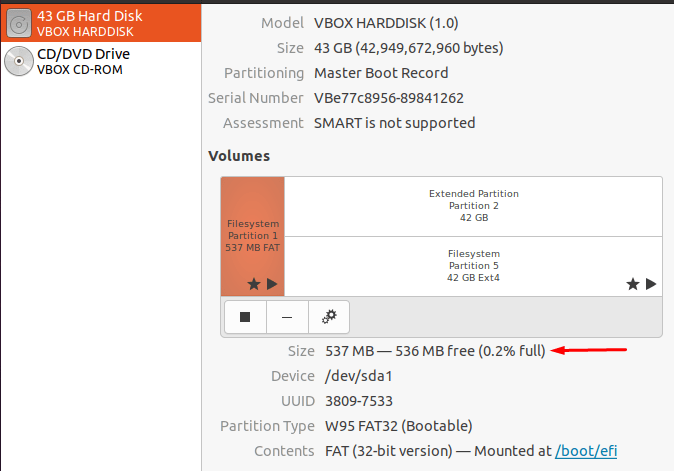
Semak ruang cakera melalui terminal Ubuntu
Untuk memeriksa ruang cakera melalui terminal Ubuntu, kami akan menggunakan dua arahan berikut:
1) perintah df [apa ini ??]
Bentuk penuh DF adalah sistem fail cakera dan ini secara lalai dipasang di Ubuntu 20.04 yang fungsinya adalah untuk menunjukkan pelbagai maklumat sistem fail dan boleh dilaksanakan seperti ditunjukkan di bawah:
df 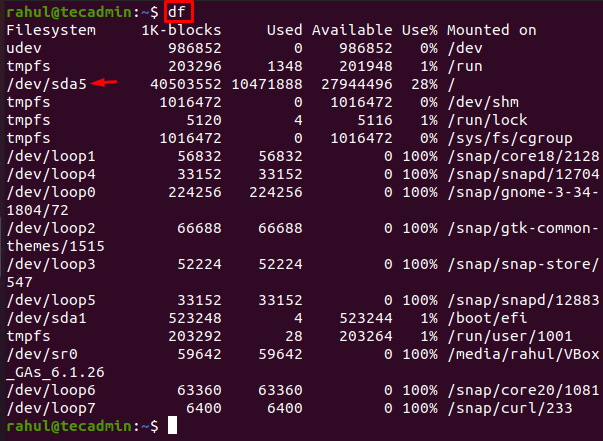
Apabila kami melaksanakan arahan DF, kami ditunjukkan semua ruang yang ada serta jumlah ruang yang digunakan (dalam jumlah dan peratusan). The /dev /sda5 adalah cakera sebenar sistem dan perintah DF menunjukkan maklumat dalam blok 1k yang sukar untuk mentafsir.
Penyelesaiannya adalah menggunakan pilihan -H dengan arahan DF yang akan memaparkan maklumat dalam bentuk yang boleh dibaca manusia:
df -h 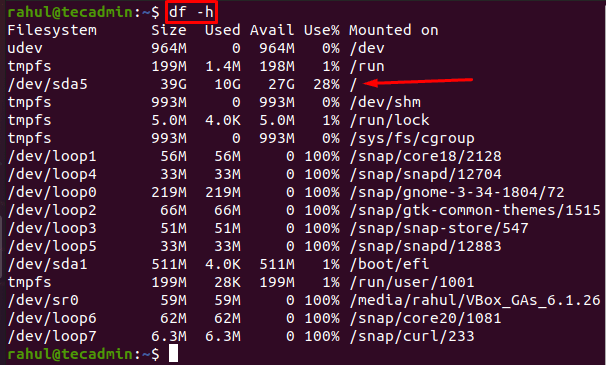
Kita dapat melihat di tangkapan skrin di atas bahawa ruang cakera berada di gigabait, jumlah saiz cakera adalah 29 gigabait, 13 dan 15 gigabait adalah ruang yang digunakan dan tersedia dan sistem fail adalah /dev /sda.
2) perintah du
DU Full Form adalah penggunaan cakera dan tujuan arahan ini adalah untuk menunjukkan pengguna semua maklumat mengenai setiap direktori serta subdirektori dan boleh dilaksanakan seperti berikut:
du 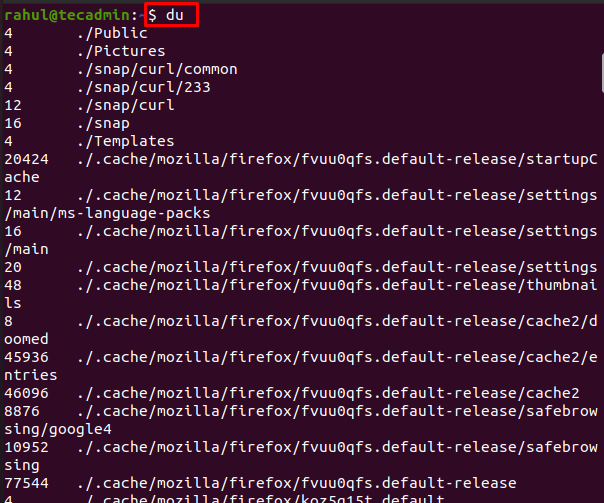
Di tangkapan skrin di atas, kita dapat melihat bahawa semua direktori dan saiz subdirektori dipaparkan di blok 1k. Perintah -h yang digunakan dengan arahan DF juga boleh digunakan dengan perintah DU dan fungsi pilihan -H adalah sama seperti yang membantu pengguna dalam memaparkan data dalam bentuk manusia yang boleh dibaca:
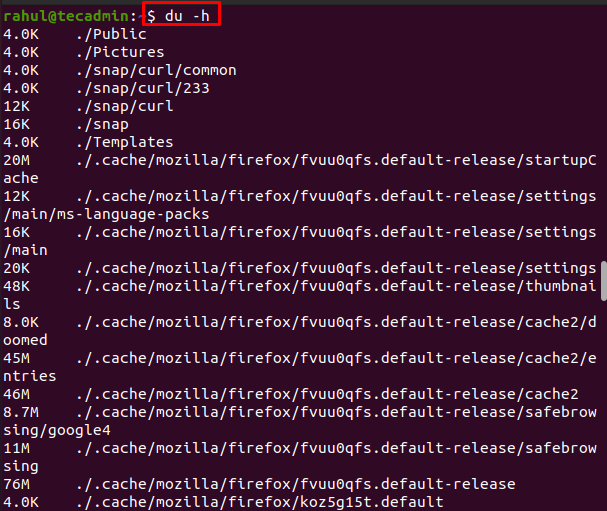
Dalam output, dapat dilihat bahawa penggunaan cakera dipaparkan dalam kilobytes dan megabait.
Kesimpulan
Jumlah maksimum data yang dapat dipegang oleh cakera adalah ruang cakera dan pemantauan ruang cakera adalah keperluan kerana data yang disimpan pada cakera kami semakin meningkat dari hari ke hari. Dengan memeriksa ruang cakera, kita akan tahu apa aplikasi atau fail mengambil banyak ruang dan oleh itu kita boleh menyahpasang atau memadamnya untuk membebaskan ruang yang akan memberi kita penggunaan sistem yang lancar.
Dalam artikel ini, semua langkah yang diperlukan telah ditunjukkan kepada anda tentang cara memeriksa ruang cakera di Ubuntu 20.04 melalui GUI serta antara muka/terminal baris arahan. Di antara muka baris arahan, kami membincangkan arahan DU dan DF untuk memeriksa ruang cakera. Kami berharap bahawa sekarang anda dapat memantau data anda di Ubuntu dengan teknik ini.

